Cómo usar Google Keep Notes de manera efectiva
Es la era de la computación en la nube, y todos están tratando de aprovecharla al máximo. “ Archivos(Files) en cualquier lugar” es un nuevo concepto. La mayoría de las organizaciones están cambiando al concepto para que los empleados no necesiten conectarse a la red de la oficina para acceder o editar documentos.
En medio(Amid) de una fanfarria baja, encontré una aplicación de especial interés. Se llama Google Keep , un bloc de notas de sincronización que se conecta a Google Drive . La ingeniosa aplicación te permite crear notas de voz, tomar notas rápidamente, guardar fotos y crear listas de verificación para acceder a ellas nuevamente cada vez que te conectes a un dispositivo diferente conectado a la web en uso.

La mayoría de los dispositivos móviles, como los teléfonos móviles y las tabletas que se usan hoy en día, están equipados con buenas pantallas QWERTY que tienen mejores capacidades de deslizamiento. Todo esto hace que la tarea de tomar notas en dispositivos del tamaño de la palma de la mano sea muy simple. Aplicaciones(Apps) como Google Keep han simplificado aún más la tarea.
La idea de Google Keep es similar: cree notas sobre la marcha y guárdelas en la nube para acceder a ellas más tarde, desde cualquier lugar y en cualquier momento. Y parece una alternativa formidable para Microsoft OneNote, simplemente porque admite la entrada de voz. Puede usarlo fácilmente a través de una aplicación de Android , además puede sincronizarlo para que sus notas sean las mismas en todo el mundo.
Google Keep está disponible en 4 versiones diferentes:
- Cromo
- Web
- iOS
- Androide
Elige el que se adapte a tus requerimientos.
ACTUALIZACIÓN(UPDATE) : En caso de que no lo supieras, Googe Keep ha sido renombrado como Keep Notes .
¿Qué es Google Keep Notes?
Yo lo llamaría una extensión para Google Drive , ya que es allí donde se almacenan todas tus notas. Para ser más precisos, Google Keep es una aplicación para Android(Google Keep is an app for Android) que te permite tomar notas rápidas y almacenarlas en Google Drive . Eso te ayuda cuando estás en una reunión, o se te ocurre una idea cuando estás de viaje o tomando lecciones en la escuela/universidad. Simplemente puede escribir lo que desee almacenar (no hay límite en cuanto a la cantidad de caracteres que puede almacenar cada nota). Eso también significa que puede continuar y crear un archivo enorme que contenga todos los subtemas relacionados con algún tema.
Recientemente, una persona anunció que estaba dispuesta a ofrecer USD 1000 por su computadora portátil robada. Eso fue porque todo su trabajo de tesis estaba almacenado en esa computadora portátil: el trabajo de un año. Si hubiera usado cosas más pequeñas como la sincronización de SkyDrive o la sincronización de Google Drive , habría recuperado fácilmente el trabajo y aprobado su mandato. Existen métodos para recuperar smartphones y portátiles perdidos, pero hablaremos de ellos en otro post.
Hasta hace unos días, yo también estaba usando una copia local de una aplicación llamada MEmo para Android . En mi caso, la mayoría de mis ideas me surgen cuando estoy afuera o cuando intento conciliar el sueño. No puedo volver a encender la computadora y anotarlo. La mejor manera hasta hace unos días era abrir esa aplicación MEmo y anotar los puntos importantes que podría ampliar más adelante.
Y ahora, cuando uso Google Keep , no tengo que transferir las notas a la computadora mediante Bluetooth o cable, ya que simplemente puedo iniciar sesión en Google Drive y acceder a las notas que creé fuera de la computadora. Supongo que esto explica de qué se trata Google Keep para mantener la información que desea en un lugar de fácil acceso, desde cualquier lugar y en cualquier momento.
Ventajas de Google Keep Notes
Lo anterior explica muy bien las ventajas de Google Keep . Como no mencioné algunas de las mejores características de Google Keep , crearé una lista de sus ventajas aquí:
- Crea(Create) notas desde cualquier lugar con Keep en tu teléfono Android
- Acceda a las notas desde cualquier lugar y en cualquier momento: desde su teléfono Android , otra tableta o tal vez su PC
- Con Google Keep , también puede crear una nota de voz si sus manos no están libres (pero no use el teléfono mientras conduce, ya sea con mensajes de texto o de voz, ya que distrae; es posible que no ame su vida, pero no ponga a otros en riesgo ). Las notas de voz se pueden transcribir al instante usando Google Voice .
- Puede codificar con colores sus notas para marcar su importancia y para marcar listas completas de tareas pendientes.
- Puede agregar casillas de verificación a la nota de Google Keep para poder usarla como una lista de verificación (una lista de tareas pendientes(To-Do List) en la mayoría de los casos). Me encanta esta función, ya que puedo crear mi horario lejos de la computadora en cualquier momento, especialmente justo antes de dormir. Estoy seguro de que la mayoría de ustedes también tienen ideas cuando intentan dormir por la noche.
- También puede tomar instantáneas y agregarlas a las notas.
- Facilidad de archivo para notas más antiguas.
Cómo usar Google Keep Notas
Cuando inicie la aplicación por primera vez, encontrará que la interfaz de la aplicación es bastante colorida y fácil de usar. Estos colores en realidad funcionan como herramientas de organización que lo ayudan a distinguir sus notas personales y otras relacionadas con el negocio. En particular, ayuda a discernir qué es más importante para usted y le evita desplazarse por docenas de notas.
Por lo tanto, si no desea adherirse al sistema de codificación de colores(color-coding system) simple que ofrece la aplicación, puede agregar su propio color. Para hacerlo, simplemente ingrese un signo de hashtag (#) en el campo de título de la aplicación y verá un menú desplegable para elegir una etiqueta.

Elija el color deseado.

Para crear una nota en Google Keep , vaya a Google Keep y haga clic en ' Tomar nota(Take a note) '.
Luego, agrega una nota y un título.
Cuando haya terminado, haga clic en Listo(Done) . Para editar la misma nota, haga clic en editar, realice cambios en una nota y luego haga clic en Listo(Done)
Para crear una nueva nota de imagen en Google Keep
Google Keep tiene una función que puede transcribir texto de imágenes escaneadas o convertir texto escrito a mano en texto digital. Para probar esto, haga clic en el ícono ' Nueva nota con imagen(New note with Image) ' y seleccione la imagen cuyo texto desea capturar. Luego, seleccione la imagen, elija la opción 'Más' (3 puntos) y seleccione la opción 'Tomar texto de la imagen'.
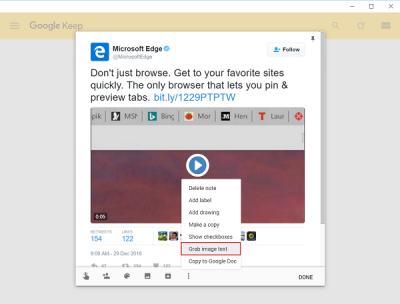
Google Keeps aprovecha el reconocimiento de caracteres para lograr esta tarea. El uso de la función requiere una conexión a Internet activa para que esta función funcione junto con una foto, captura de pantalla u otra imagen que contenga el texto.

Tenga(Please) en cuenta que la precisión del texto transcrito puede variar según la calidad de la imagen que se lea y las palabras que contiene. No es necesario agregar espacios ya que Google corrige automáticamente los textos y agrega espacios entre ellos. Es probable que las imágenes claras con alto contraste den los mejores resultados. Los borrosos(Blurred) pueden resultar en traducciones extrañas.
Para otorgar acceso a otros a sus notas, haga clic en la opción Colaborador(Collaborator option) e ingrese las direcciones de correo electrónico de los colaboradores. ¡Eso es todo! De aquí en adelante, si la persona a la que se le ha dado acceso a tus notas quiere editarlas, se le permitirá realizar los cambios y podrá editar las mismas como si fueran propias.
Esta característica puede ser útil en casos en los que haya hecho una lista de ingredientes que se utilizarán para preparar una receta de comida u otros, como comestibles, donde su madre puede hacer adiciones de última hora. Los cambios realizados, si los hay, se sincronizarán fácilmente en tiempo real, para que nunca te pierdas nada.
Similar a la aplicación Cortana en Windows 10 , Google Keeps tiene una función de recordatorios basados en la ubicación(location-based reminders) que puede usar junto con eventos como una cita semanal/mensual con un médico, tareas/objetivos mensuales y pagos de impuestos anuales, etc.
Para agregar un recordatorio a una nota, cambie el tipo de recordatorio de Hora(Time) a Lugar(Place) . Luego escriba una dirección y, cuando se le solicite con un mapa, confirme su ubicación. Ahora, cuando visites ese lugar, la próxima vez, Google Keep te recordará esta nota.
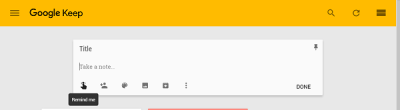
Del mismo modo, también puede optar por programar tareas(schedule tasks) en una fecha futura y recibir una notificación de las mismas cuando venzan. Para esto, haga clic en la nota del ícono 'dedo con un lazo' como se muestra en la captura de pantalla anterior para acceder al selector de fecha y hora y haga clic en 'Listo' cuando haya terminado. Los recordatorios de notas vencidas se enviarán como avisos de alerta en el Centro de notificaciones de Chrome(Chrome Notification Center) en Windows .
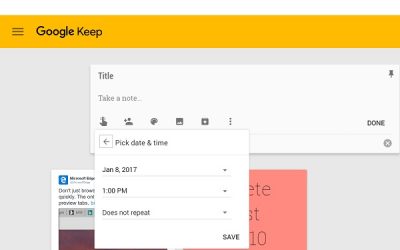
Aparte de lo anterior, puedes realizar cambios en la apariencia de la interfaz(appearance of the interface) . Por ejemplo, si desea cambiar la apariencia predeterminada de la lista, haga clic en el icono de la lista que se encuentra en la esquina superior derecha de la aplicación y seleccione la vista. Hay dos vistas disponibles: horizontal y vertical. Elija el que se adapte a su requerimiento.
Uno de los mayores obstáculos para mantener notas digitales y listas de tareas pendientes es encontrar una aplicación que te guste. Google Keep existe desde hace un año y su uso es completamente gratuito. Además, es ligero y fácil de usar. Puedes empezar en
Puede comenzar en keep.google.com y obtener la extensión del navegador Chrome aquí(here) . Comparta su experiencia con nosotros en la sección de comentarios a continuación.
Related posts
Google Keep vs. Evernote: ¿Cuál es el mejor?
10 consejos y trucos de Google Keep para ser un estudiante más productivo
Google Drawings Tutorial, Tips and Tricks
Cómo agregar las notas Google Keep a Google Docs
Google Meet Tips and Tricks para ayudarlo a mantenerse productivo
Cómo usar VLOOKUP en las hojas Google
¿Sin internet? Aquí está cómo usar Google Maps offline
Cómo hacer una curva line graph en Excel and Google Sheets
Google Tasks vs. Google Keep: ¿Cuál es el Better?
Delete Google Search History & Everything ¡Se sabe de ti!
Cómo agregar Weather a Google Calendar
Cómo exportar o descargar notas de Google Keep en HTML
Mejor Google Maps Tips and Tricks que te hará un Pro en usarlo
¿Cómo Quickly Wrap Text en Google Sheets?
Cómo cambiar Google Drive Backup and Sync Folder Location
Mejor Google Chrome Tips and Tricks para usuarios de Windows PC
2 Ways para cambiar Margins en Google Docs
Cómo Insert Emoji EN Word, Google Docs and Outlook
Cómo eliminar elementos marcados en Google Keep Notas
¿Cómo eliminar Google or Gmail Profile Picture?
